Piezīme.: Mēs vēlamies sniegt jums visjaunāko palīdzības saturu jūsu valodā, cik vien ātri to varam. Šī lapa ir tulkota automatizēti, un tajā var būt gramatiskas kļūdas un neprecizitātes. Mūsu nolūks ir šo saturu padarīt jums noderīgu. Vai lapas lejasdaļā varat mums pavēstīt, vai informācija jums noderēja? Ērtai atsaucei šeit ir šis raksts angļu valodā .
Ja vēlaties, lai lietotāji varētu ievietot failus uz Microsoft Office InfoPath veidlapas, varat izmantot failu pielikuma vadīklu veidlapas veidnē. Lietotāji var izmantot šo vadīklu, lai failu pievienošana veidlapai un failiem, kas tiek kodēts un saglabāti ar veidlapas datiem.
Šajā rakstā
Kad izmantot faila pielikuma vadīkla
Izmantojiet faila pielikuma vadīklu, ja vēlaties:
-
Iespējojiet lietotājiem pievienot dokumentus, darblapas un citu tipu failus savā formā.
-
Faila pievienošana veidlapas veidnei, piemēram, failu, kurā ir papildu informāciju par veidlapas veidni.
-
Darbs ar binārs failus no datu bāzes vai cita ārēja datu avota.
Šajā piemērā Microsoft Office Word 2007 dokuments ir piesaistīts InfoPath veidlapas. Dokumentā ir informācija par piedāvāto starptautisko pārdošanas sapulces darba kārtība.
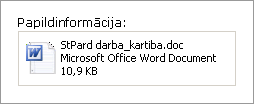
Pēc noklusējuma, lietotāji var pārlūkot, dzēst vai aizstāt failus faila pielikuma vadīkla. Lietotāji var pievienot formu, izņemot nedrošus failus, kuros var būt vīrusi, piemēram,. bat vai .exe failu jebkuru faila tipu. Ja vēlaties, varat turpmāk ierobežot failu tipi, kurus lietotāji var ievietot failu pielikuma vadīklu formā.
Saistītās vadīklas
InfoPath iekļauj vadīklas, kuras ir līdzīgas faila pielikuma vadīklām, bet kalpo citiem mērķiem. Lai izlemtu, kura no šīm vadīklām vislabāk darbojas jūsu veidlapas veidnē, skatiet šo sarakstu:
Attēla vadīkla Faila pielikuma vadīklu, piemēram, attēla vadīkla ļauj lietotājiem pārlūkot, dzēst vai aizstāt failus veidlapās. Atšķirība ir, ko var pievienot tikai attēlu failus attēla vadīklas, bet faila pielikuma vadīklā tiek akceptēti visi failu tipi, iekļaujot attēlu failus. Abas vadīklas izmanto datu tipu base64, kas tiek izmantots, lai kodēt un dekodēt bināro failu glabāšanai un rādīt.
Hipersaite Tā vietā, lai lietotājiem atļautu iegult failus veidlapās, kuras var palielināt veidlapas failu lielumu, varat izmantot hipersaites vadīklu veidlapas veidnē, kas ļauj lietotājiem ievietot saites atbilstošajā failā.
Lietotāja pieredze
Atkarībā no tā, kādas opcijas, kas norādīta faila pielikuma vadīkla, lietotāji var ievietot failu tukšā faila pielikuma vadīklā vai aizstāt jau esošu faila pielikumu. Abos gadījumos lietotāji noklikšķiniet uz faila pielikuma vadīklas iekšpusē, lai atrastu failu. Kad tiek parādīts dialoglodziņš Pievienot failu , viņi var meklēt failu pēc savas izvēles.
Varat norādīt tieši kāda veida failus lietotāji var pievienot faila pielikuma vadīklām. Ja norādāt, ka failu tipi, kurus vēlaties atļaut, InfoPath automātiski paslēpj jebkuru neatbalstīti failu dialoglodziņā Pievienot failu . Piemēram, ja ierobežoti faila pielikumu pievienošana. txt failus, pēc tam. docx,. pptx un citi failu tipi ir paslēptas dialoglodziņā pat tad, ja tie ir mapē.
Ja lietotāji mēģina ievietot potenciāli bīstamu failu tipu, piemēram, izpildāmo (.exe) failu, drošības tiek rādīts ziņojums par to, to, ka faila tips ir nedrošs un neļauj pievienot to veidlapai. InfoPath bloķē šos nedrošo failu tipus pēc noklusējuma. Lai iegūtu papildinformāciju par nedrošu failu, skatiet šī raksta sadaļu drošības detaļas .
Faila pielikuma vadīklas ievietošana
Faila pielikuma vadīklas ievietošanas procedūra nedaudz atšķiras atkarībā no tā, vai veidojat jaunu tukšu veidlapas veidni vai tās noformējums tiek balstīts uz datu bāzi vai citu ārēju datu avotu.
Nākamajā attēlā redzams, kā izskatās faila pielikuma vadīklu, kad tas ir atlasīts noformējuma režīms.
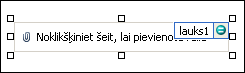
Vadīklas var būt saistītas vai nesaistītas. Ja vadīkla ir saistīta, tā ir savienota ar lauku vai grupu datu avotā, lai vadīklā ievadītie dati tiktu saglabāti pamatā esošās veidlapas (.xml) failā. Ja vadīkla ir nesaistīta, tā nav savienota ar lauku vai grupu, un vadīklā ievadītie dati netiek saglabāti. Atlasot vai pārvietojot rādītāju virs vadīklas, tās augšējā labajā stūrī parādās teksts un saistīšanas ikona. Teksts norāda grupu vai lauku, kuram vadīkla ir piesaistīta datu avotā. Ikona norāda, vai vadīkla ir pareizi saistīta ar šo grupu vai lauku. Ja saistījums ir pareizs, redzama zaļa ikona. Ja ar saistījumu ir radušās problēmas, tā vietā būs redzama zila vai sarkana ikona.
Veidlapas veidnes datu avots sastāv no laukiem un grupām, kas parādās hierarhiskā izkārtojumā uzdevumrūtī Datu avots . Faila pielikuma vadīklas vienmēr ir saistītas ar laukiem, attēla vai faila pielikums (base64) ar datu tipu. Šajā piemērā faila pielikuma vadīklu veidlapas veidnē ir saistīts ar lauku discussionItemAttachment uzdevumrūtī Datu avots .
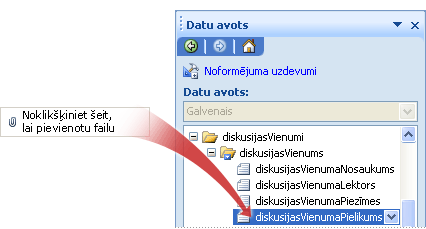
Faila pielikuma vadīklas ievietošana jaunā, tukšā veidlapas veidnē
Izveidojot jaunu, tukšu veidlapas veidni, izvēles rūtiņa Automātiski izveidot datu avotu uzdevumrūtī Vadīklas ir atzīmēta pēc noklusējuma. Tādējādi InfoPath var automātiski izveidot laukus un grupas datu avotā, kad pievienojat vadīklas veidlapas veidnē. Šos laukus un grupas attēlo mapju un failu ikonas uzdevumrūtī Datu avots.
-
Veidlapas veidnē novietojiet kursoru vietā, kur vēlaties ievietot vadīklu.
-
Ja uzdevumrūts Vadīklas nav redzama, noklikšķiniet uz Papildu vadīklas izvēlnē Ievietot vai nospiediet taustiņu kombināciju ALT+I, C.
-
Sadaļā Ievietot vadīklas, noklikšķiniet uz Faila pielikums.
-
Lai pievienotu vadīklai etiķeti, ierakstiet tekstu augšā vai pa kreisi no vadīklas, kam seko kols (:).
-
Pēc noklusējuma lietotāji var pievienot formu, izņemot failus, piemēram, .exe failus, kurus InfoPath bloķē drošības iemeslu dēļ jebkuru faila tipu. Lai ierobežotu failu tipus, ko lietotāji var pievienot veidlapām, rīkojieties šādi:
-
Veiciet dubultklikšķi uz faila pielikuma vadīklu.
-
Noklikšķiniet uz cilnes Dati.
-
Sadaļā validācija un kārtulas, atzīmējiet izvēles rūtiņu Atļaut lietotājiem pievienot tikai šādus failu tipus un pēc tam lodziņā ierakstiet failu paplašinājumi failu tipiem, kurus vēlaties atļaut. Piemēram, ja rakstāt . docx, lietotāji var tikai pievienot Office Word 2007 failu faila pielikuma vadīklas veidlapā.
Piezīme.: Ja veidojat ar pārlūkprogrammu saderīgu veidlapu veidne, nevarēsit norādīt, kuri failu tipi ir atļauti faila pielikuma vadīklu.
-
-
Pēc noklusējuma faila pielikuma ikona ar viettura tekstu tiek ievietota veidlapas veidnē.
-
Lai rādītu noklusēto faila pielikumu vadīklas, nevis viettura tekstu, rīkojieties šādi:
-
Veiciet dubultklikšķi uz faila pielikuma vadīklu.
-
Noklikšķiniet uz cilnes Dati.
-
Sadaļā Iesiešana, noklikšķiniet uz norādīt noklusējuma failaun pēc tam noklikšķiniet uz Pārlūkot.
-
Dialoglodziņā Faila pievienošana atlasiet failu, kurš jārāda faila pielikuma lodziņā veidlapas veidnē un pēc tam noklikšķiniet uz Ievietot.
-
Veidlapas veidnes, kuras pamatā ir esoša datu avota faila pielikuma vadīklas ievietošana
Ja jums balstītu esošu paplašināmā iezīmēšanas valoda (XML) failu, datu bāzes vai tīmekļa pakalpojuma veidlapas veidni, InfoPath iegūst lauku un grupu no šī esošā datu avota uzdevumrūts Datu avots . Šajā scenārijā var ievietot faila pielikuma vadīklu, velkot lauku no uzdevumrūts Datu avots veidlapas veidnē vai ievietojot faila pielikuma vadīklu no uzdevumrūts vadīklas vietā, kā aprakstīts tālāk procedūra:
-
Veidlapas veidnē novietojiet kursoru vietā, kur vēlaties ievietot vadīklu.
-
Ja uzdevumrūts Vadīklas nav redzama, noklikšķiniet uz Papildu vadīklas izvēlnē Ievietot vai nospiediet taustiņu kombināciju ALT+I, C.
-
Sadaļā Ievietot vadīklas, noklikšķiniet uz Faila pielikums.
-
Dialoglodziņā Faila pielikumu saistīšana atlasiet lauku, kurā vēlaties saglabāt failu pielikumu datus un pēc tam noklikšķiniet uz Labi.
-
InfoPath izmanto lauka vai grupas nosaukumu, kā vadīklas etiķeti. Ja nepieciešams, mainiet etiķetes tekstu.
-
Pēc noklusējuma, lietotāji var pievienot jebkura veida failu savā veidlapā, izņemot failus, piemēram, .exe failus, kurus InfoPath bloķē drošības iemeslu dēļ. Lai ierobežotu failu tipus, ko lietotāji var pievienot veidlapām, rīkojieties šādi:
-
Veiciet dubultklikšķi uz faila pielikuma vadīklu.
-
Noklikšķiniet uz cilnes Dati.
-
Sadaļā validācija un kārtulas, atzīmējiet izvēles rūtiņu Atļaut lietotājiem pievienot tikai šādus failu tipus un pēc tam lodziņā ierakstiet failu paplašinājumi failu tipiem, kurus vēlaties atļaut. Piemēram, ja rakstāt . docx, lietotāji var tikai pievienot Office Word 2007 failu faila pielikuma vadīklas veidlapā.
Piezīme.: Ja veidojat ar pārlūkprogrammu saderīgu veidlapu veidne, nevarēsit norādīt, kuri failu tipi ir atļauti faila pielikuma vadīklu.
-
-
Pēc noklusējuma faila pielikuma vadīkla ar viettura tekstu tiek ievietota veidlapas veidnē.
-
Lai iestatītu noklusējuma faila tiek parādīti veidlapas veidnē, nevis viettura tekstu, rīkojieties šādi:
-
Veiciet dubultklikšķi uz faila pielikuma vadīklu.
-
Noklikšķiniet uz cilnes Dati.
-
Sadaļā Iesiešana, noklikšķiniet uz norādīt noklusējuma failaun pēc tam noklikšķiniet uz Pārlūkot.
-
Dialoglodziņā Faila pievienošana atlasiet failu, kurš jārāda faila pielikuma lodziņā veidlapas veidnē.
Padoms.: Lai ievietotu vadīklas, var izmantot uzdevumrūts Datu avots . Uzdevumrūtī Datu avots , ar peles labo pogu noklikšķiniet uz lauka, kuru vēlaties saistīt ar failu pielikuma vadīklu un pēc tam īsinājumizvēlnē noklikšķiniet uz Faila pielikums . Ja Faila pielikumu kā izvēle īsinājumizvēlnē nav redzama, pārliecinieties, vai lauks ir attēla vai faila pielikuma datu tips.
-
Drošības detaļas
InfoPath neļauj noteikti failu veidi, piemēram, .exe,. com vai. bat failus, pievienot formu. Šis ierobežojums palīdz novērst ļaunprātīga izpildāmo failu no negatīvi ietekmē lietotāju datoros. Lai noteiktu tiem failu tipiem, kas tiek uzskatītas par nedrošām, InfoPath seko modeļa līdzīgi kā programmā Microsoft Office Outlook.
Pēc noklusējuma šiem failu paplašinājumiem tiek uzskatītas par nedrošām, InfoPath: failus, ADP, saglabāto. app, ASP, .bas,. bat, cer, chm, .cmd,. com, .cpl,. CRT, .csh, .der, .exe, .fxp, hlp, HTA,. inf, .ins, .isp, tā, JS, .jse, .ksh, .lnk, .mad, .maf, .mag, .mam, .maq, .mar, .mas, .mat, .mau, .mav, .maw, MDA,. mdb,. mde, .mdt, MDW, .mdz, MSC, .msh, .msh1, .msh2, .msh1xml, .msh2xml, .mshxml, MSI, paplašinājumu. MSP, .mst, .ops, .pcd, PIF, .plg, .prf, .prg,. pst, reg, .scf,. scr, .sct, .shb, .shs, TMP, URL, .vb, .vbe,. vbs, .vsmacros, .vsw, .ws , .wsc, .wsf, .wsh.
Sistēmas administratori var pievienot failu tipus šim sarakstam, pievienojot noteiktu reģistra atslēgu un iestatot tās vērtību ar semikolu norobežotu paplašinājumu sarakstā. Tās var arī noņemt failus no nedrošo failu saraksta.










